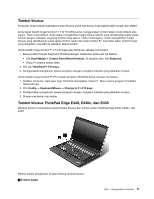Lenovo ThinkPad Edge E530 (Indonesian) User Guide - Page 44
Menggunakan perangkat pengarah TrackPoint, and Sound Peranti Keras dan Suara
 |
View all Lenovo ThinkPad Edge E530 manuals
Add to My Manuals
Save this manual to your list of manuals |
Page 44 highlights
• Tetapkan perangkat pengarah TrackPoint sebagai perangkat pengarah utama dan bantalan sentuh hanya untuk fungsi tambahan. Pengaturan ini memungkinkan semua fungsi dasar dan tambahan digunakan dengan perangkat pengarah TrackPoint, sementara bantalan sentuh hanya digunakan untuk fungsi menggulir, mengetuk zona, dan pengarah yang bergerak lambat. • Tetapkan bantalan sentuh sebagai perangkat pengarah utama dan perangkat pengarah TrackPoint hanya untuk fungsi tambahan. Pengaturan ini memungkinkan semua fungsi dasar dan tambahan digunakan dengan bantalan sentuh, sementara perangkat pengarah TrackPoint hanya digunakan untuk fungsi menggulir dan Kaca Pembesar. • Tetapkan perangkat pengarah TrackPoint sebagai perangkat pengarah utama dan nonaktifkan bantalan sentuh. • Tetapkan bantalan sentuh sebagai perangkat pengarah utama dan nonaktifkan perangkat pengarah TrackPoint. Mengubah pengaturan perangkat pengarah UltraNav Di tab UltraNav pada jendela Mouse Properties (Properti Mouse), Anda dapat mengubah pengaturan perangkat pengarah UltraNav dengan mengklik Start (Mulai) ➙ Control Panel (Panel Kontrol) ➙ Hardware and Sound (Peranti Keras dan Suara) ➙ Mouse ➙ UltraNav. Anda dapat juga mengubah pengaturan perangkat pengarah UltraNav dengan mengklik ikon UltraNav di area pemberitahuan Windows. Untuk menampilkan ikon UltraNav di area pemberitahuan Windows, lihat "Menambahkan ikon UltraNav ke area pemberitahuan Windows" pada halaman 29. Menggunakan perangkat pengarah TrackPoint Perangkat pengarah TrackPoint terdiri dari stik pengarah 1 di keyboard dan tiga tombol klik di bagian bawah keyboard. Untuk memindahkan pengarah 5 di layar, tekan penutup antislip di stik pengarah ke arah manapun, paralel dengan keyboard; stik pengarah sendiri tetap tidak bergerak. Kecepatan gerak pengarah tergantung pada tekanan yang Anda berikan ke stik pengarah. Fungsi tombol klik kiri 4 dan kanan 2 sama dengan fungsi tombol kiri dan kanan di mouse konvensional. Tombol tengah 3 TrackPoint, yang disebut dengan batang gulir, memungkinkan Anda untuk menggulir laman Web atau dokumen ke arah manapun, tidak perlu lagi menggunakan batang gulir grafis di samping jendela. Catatan: Keyboard komputer Anda mungkin terlihat sedikit berbeda dari gambar di atas. Jika Anda tidak paham dengan penggunaan perangkat pengarah TrackPoint, instruksi ini akan membantu Anda untuk mulai menggunakannya: 26 Panduan Pengguna